みなさんこんにちは、春木と申します。
気が付くともう2019年も終わりですね。時間の流れが早く感じます。
今回の記事ですが、タイトルの通り開発環境の配色についてです。
私はこれまでJavaを中心に扱っており、開発環境にはEclipseを利用していますが、
インストールしてまず最初に行うのが色の設定です。
その理由は、デフォルトの白背景よりも暗めの背景の方が目が疲れにくい気がするためです。
また、ただの好みの問題ではありますが、個人的に白背景よりも黒背景の方がスタイリッシュで好きです。
ということでEclipseで配色を変更する手順の説明をしていきます。
(今回説明に使用するEclipseのバージョンは4.14です。)
インストールしたデフォルトの見た目がこちらです。
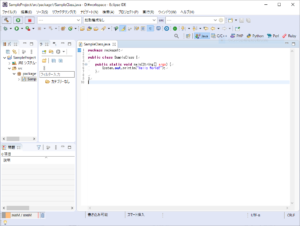
配色を変更していくには「ウィンドウ」>「設定」を開き、「一般」>「外観」を選択します。
そして、ルック&フィールという項目をダークに変更します。
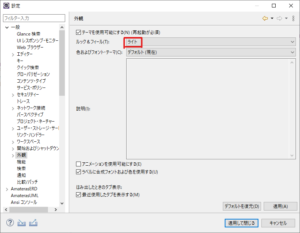
変更して再起動すると以下のようになります。
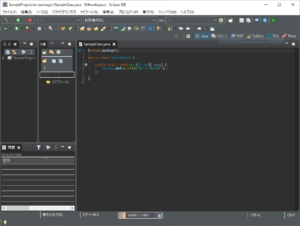
黒背景だ!かっこいい!やった!
しかし、個人的には色数が多く、少々見づらく感じます。
そこで色テーマを変更し、文字の色を変更します。
再び「ウィンドウ」>「設定」を開き、「一般」>「外観」>「色テーマ」を選択します。
テーマを選択すると右側にプレビューが出るので、好みのテーマを探しましょう。
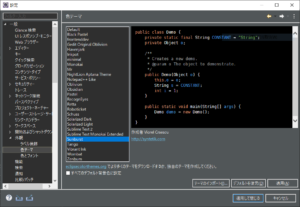
Sunburst というテーマを選んでみました。
最初よりもだいぶ見やすく、色合い的にも目が疲れにくいのではないかと思います。
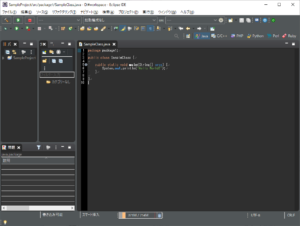
デフォルトで入っているテーマで良いものがない!という場合には下記のサイトからダウンロードすることもできます。
http://www.eclipsecolorthemes.org/
以上が変更の手順です。
Eclipse以外はあまり触ったことがないためわかりませんが、
最近のソフトだと大体同じように変更できるのではないかと思います。
自分好みの見た目にするとモチベーションも上がります。
これまでずっとデフォルト設定だったという方も一度試してみてはいかがでしょうか。